Aggiungere un'applicazione o un widget utilizzati frequentemente alla schermata Home
È possibile utilizzare facilmente un'icona o un widget usati con frequenza aggiungendoli alla schermata Home. È possibile personalizzare la visualizzazione delle icone della schermata Home modificando la loro disposizione o utilizzando le cartelle.
Aggiungere un'icona o un widget dalla schermata elenco applicazioni.
Ogni pagina della schermata Home può visualizzare fino a 12 icone, widget o cartelle, per un totale di 60 elementi. Una cartella può contenere fino a 80 icone.
È possibile aggiungere i seguenti elementi alla schermata Home: collegamenti ai segnalibri nel browser e programmi registrati in Copia, Fax o Scanner.
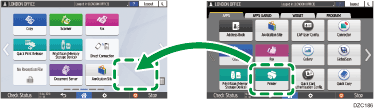

Non è possibile aggiungere collegamenti di un programma registrato dalla funzione Document server alla schermata Home.
Se è impostata l'autenticazione utente, accedere per eseguire la personalizzazione. Ogni utente può registrare la propria schermata Home.
Se non c'è spazio nella schermata Home, non è possibile creare un collegamento rapido, una cartella o un widget. In questo caso, eliminare uno degli elementi registrati, quindi ripetere l'operazione.
I nomi delle icone e dei widget vengono visualizzati fino a 20 caratteri a doppio byte o 30 caratteri a singolo byte. I nomi composti da 21 o più caratteri a doppio byte vengono visualizzati con "...", per indicare il ventesimo carattere e quelli successivi.
Aggiungere un'icona/widget alla schermata Home
 Premere l'icona elenco applicazioni nella schermata Home.
Premere l'icona elenco applicazioni nella schermata Home.
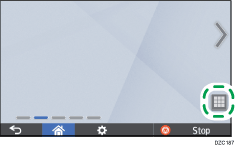
 Premere e tenere premuta l'icona o il widget da aggiungere alla schermata elenco applicazioni.
Premere e tenere premuta l'icona o il widget da aggiungere alla schermata elenco applicazioni.
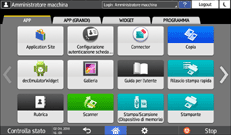
Selezionare la scheda [WIDGET] per aggiungere un widget o la scheda [PROGRAMMA] per aggiungere un programma.
 Quando la schermata passa alla schermata Home, trascinare l'icona o il widget nella posizione desiderata e rilasciarlo.
Quando la schermata passa alla schermata Home, trascinare l'icona o il widget nella posizione desiderata e rilasciarlo.
Per aggiungere un'applicazione classica o un programma, selezionare il tipo di applicazione o di programma dal menu visualizzato.
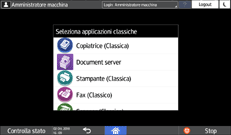
Spostare o eliminare icone e widget
Per spostare un'icona o un widget, premere e tenere premuta l'icona, trascinarla nella posizione desiderata, quindi rilasciarla.
Per eliminare un'icona o un widget, premere e tenere premuta l'icona, trascinarla nel cestino, quindi rilasciarla.
Quando si elimina l'icona di un collegamento rapido di una funzione o programma dalla schermata Home, la funzione o il programma non vengono eliminati.
Per ripristinare la schermata Home, attenersi alla procedura seguente.
Premere [Menu] (
 ) nella parte inferiore centrale della schermata Home.
) nella parte inferiore centrale della schermata Home.Premere [Reset schermata Home].
Creare una cartella per organizzare le icone
 Premere e tenere premuto un punto della schermata Home in cui si desidera creare una cartella.
Premere e tenere premuto un punto della schermata Home in cui si desidera creare una cartella.
 Quando viene visualizzata la schermata "Aggiungi a schermata Home", premere [Cartella].
Quando viene visualizzata la schermata "Aggiungi a schermata Home", premere [Cartella].
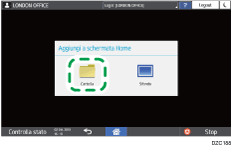
 Aprire la cartella creata, premere e tenere premuto il nome, quindi modificare il nome della cartella.
Aprire la cartella creata, premere e tenere premuto il nome, quindi modificare il nome della cartella.
È possibile inserire fino a 30 caratteri per il nome di una cartella.
 Trascinare l'icona e rilasciarla nella cartella.
Trascinare l'icona e rilasciarla nella cartella.
